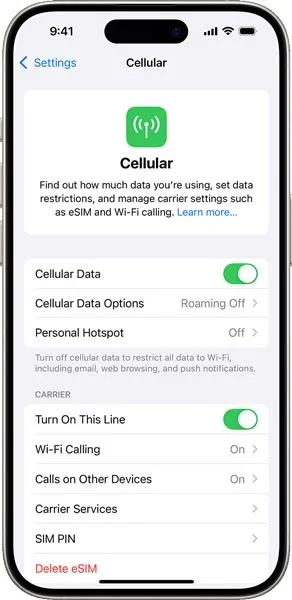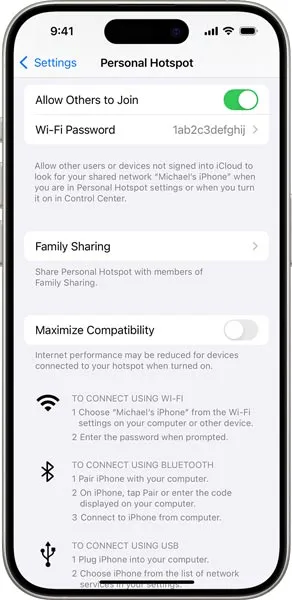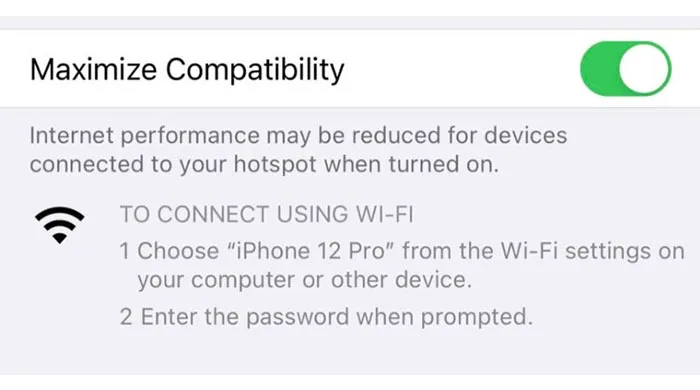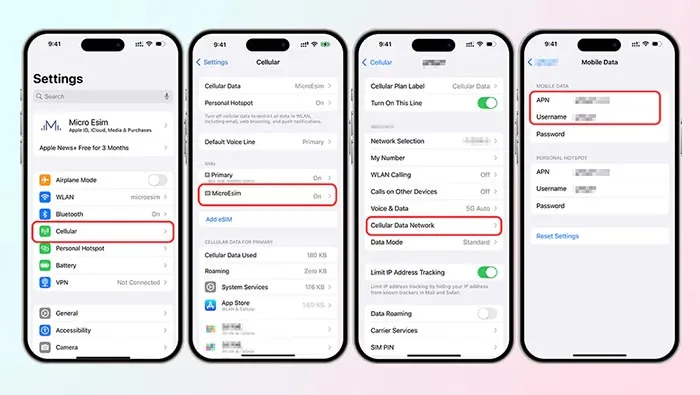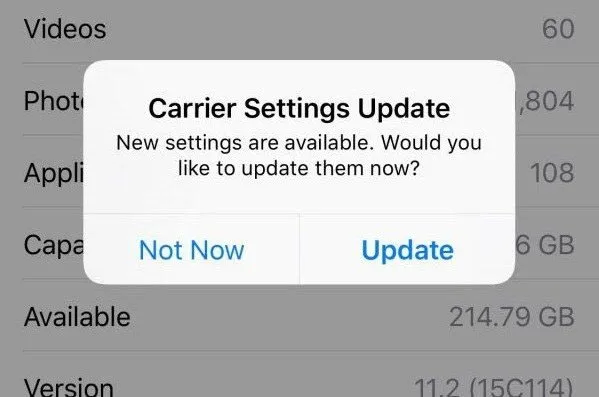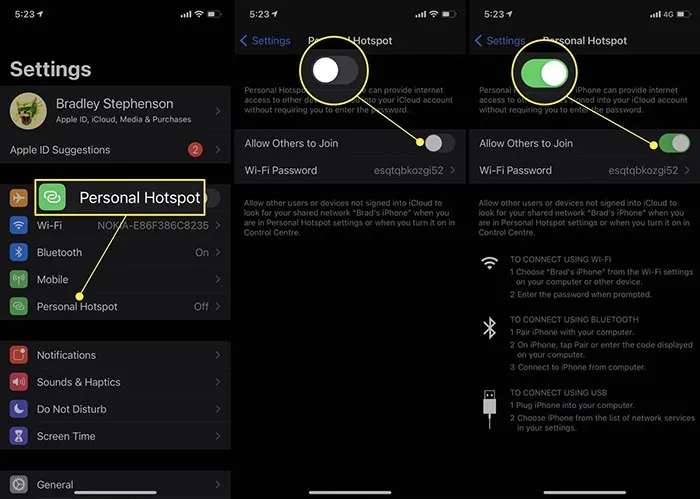مشکل هات اسپات آیفون یکی از ایرادات متداولی است که برای خیلی از کاربران پیش می آید. در این مقاله از پلازا قرار است در مورد علل و همینطور روش های رفع مشکل هات اسپات آیفون با هم صحبت کنیم.
هات اسپات یکی از ویژگی های دم دستی و خوب است که این روزها می تواند بسیار نجات بخش باشد. شما در هر جایی می توانید اینترنت گوشی خود را با لپ تاپ یا موبایل های دیگر به اشتراک بگذارید و یک دسترسی ایده آل را ایجاد کنید. هر چند در سیستم عامل iOS هر از گاهی این کار ساده تبدیل به یک دردسر تمام عیار می شود و ممکن است برای این کار با مشکلاتی مواجه شوید. این موارد خصوصا در دستگاه های رجیستر نشده بیشتر به چشم می خورد. در ادامه قبل از اینکه بخواهیم در مورد مشکل هات اسپات آیفون صحبت کنیم، لامز است کمی با روش کار این قابلیت آشنا شویم و ببینیم دقیقا چه اتفاقی در گوشی ما می افتد؟


فهرست مطالب:
علت وصل نشدن هات اسپات آیفون
هات اسپات آیفون در واقع قابلیتی است که آیفون را به یک مودم وای فای کوچک تبدیل می کند. وقتی این ویژگی فعال می شود، گوشی با استفاده از اینترنت موبایل (دیتای سیم کارت) یک شبکه وای فای ایجاد می کند که سایر دستگاه ها مثل لپ تاپ، تبلت یا گوشی دیگر می توانند به آن متصل شوند. علاوه بر وای فای، اتصال از طریق بلوتوث و کابل USB هم امکان پذیر است، اما رایج ترین حالت همان وای فای است. در این فرآیند، آیفون نقش واسطه را بازی می کند. یعنی اینترنت موبایل شما را گرفته و آن را بین دستگاه های دیگر به اشتراک می گذارد.
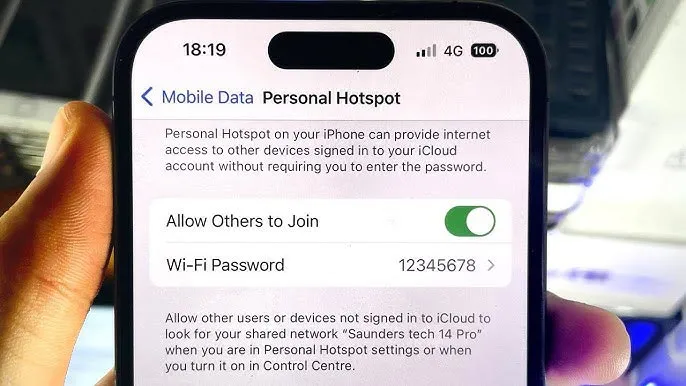
اگر در این فرآیند خللی ایجاد شود، مشکل هات اسپات آیفون پیش می آید. در واقع هر نقطه ای از این چرخه که از اینترنت سیم کارت شروع شده و تا تنظیمات شبکه و اشتراک گذاری وای فای ادامه دارد، دچار مشکل شود هات اسپات آیفون کارایی لازم را نخواهد داشت. مهمترین اتفاقاتی که در اینجا برای گوشی شما ممکن است بیفتد، این موارد هستند:
مشکل در تنظیمات: اگر گزینه هایی مانند Personal Hotspot در تنظیمات آیفون فعال نباشد یا گزینه Allow Others to Join خاموش باشد، سایر دستگاه ها امکان اتصال نخواهند داشت. این یکی از ساده ترین و شایع ترین دلایل است. همینطور اگر APN به درستی وارد نشده باشد، گوشی نمی تواند اینترنت را برای هات اسپات به اشتراک بگذارد.
باگ های نرم افزاری: برخی باگ ها در آیفون باعث می شوند هات اسپات درست کار نکند و حتی با تنظیمات درست هم این تنظیمات روی کارکرد کلی اعمال نشوند. ریست کردن تنظیمات شبکه معمولا این مشکل را برطرف می کند.
مشکل در اینترنت سیم کارت (دیتا): هات اسپات برای کار کردن به اینترنت موبایل نیاز دارد. اگر دیتای سیم کارت خاموش باشد یا پوشش آنتن ضعیف باشد، اتصال به هات اسپات بدون اینترنت خواهد بود. علاوه بر این برخی اپراتورها هات اسپات را روی همه بسته ها فعال نمی کنند یا نیاز به تنظیمات خاصی دارند. در این حالت، حتی با فعال بودن گزینه، اتصال برقرار نخواهد شد.
به روزرسانی iOS یا تنظیمات اپراتور: گاهی اوقات بعد از آپدیت iOS یا تنظیمات اپراتور، مشکلاتی در عملکرد هات اسپات ایجاد می شود. به روزرسانی ناقص یا نصب نکردن تنظیمات جدید هم می تواند عامل مشکل باشد.
تداخل در سیگنال وای فای: اگر در محیط تعداد زیادی شبکه وای فای فعال باشد یا دستگاه مقصد با باند ۵GHz سازگار نباشد، اتصال به هات اسپات آیفون دچار اختلال می شود.
آموزش حل مشکل هات اسپات آیفون
مشکل هات اسپات آیفون معمولا به دلیل تنظیمات اشتباه یا محدودیت های نرم افزاری به وجود می آید، اما خوشبختانه در بیشتر مواقع می توان آن را با چند تغییر ساده در تنظیمات و انجام یک سری مراحل دستی برطرف کرد. از فعال کردن دوباره گزینه ها گرفته تا ریست تنظیمات شبکه و بررسی تنظیمات اپراتور، همه این اقدامات می توانند اتصال هات اسپات را پایدار کنند.
در ادامه کارهایی که می توانند مشکل هات اسپات آیفون را به طور کامل برای ما حل کنند از ساده به پیچیده دنبال می کنیم. در صورتی که این کارها را به ترتیب دنبال کنید، به ساده ترین شکل ممکن می توانید این مشکل را برطرف کنید:
رفع مشکل هات اسپات آیفون با تنظیمات سیم کارت
هات اسپات آیفون برای کار کردن نیاز به اینترنت همراه (Mobile Data) دارد و اگر دیتای سیم کارت خاموش باشد یا اتصال پایدار نداشته باشد، قابلیت Personal Hotspot به درستی عمل نخواهد کرد. در بسیاری از مواقع، مشکل هات اسپات آیفون به دلیل اختلال در دیتای سیم کارت یا ناپایداری سیگنال شبکه است. خاموش و روشن کردن دیتا یا حتی تغییر موقت به حالت پرواز می تواند ارتباط شبکه را تازه سازی کرده و مشکل را برطرف کند. برای انجام این کار مراحل زیر را دنبال کنید:
وارد Settings شوید.
روی گزینه Cellular یا Mobile Data بزنید.
گزینه Cellular Data را یک بار خاموش و دوباره روشن کنید.
یک بار با باز کردن یک صفحه در برنامه Safari از اتصال اینترنت مطمئن شوید.
در صورت ادامه مشکل، حالت Airplane Mode را روشن کرده و بعد از چند ثانیه دوباره خاموش کنید.
بررسی پوشش شبکه و طرح اینترنت
یکی از دلایل اصلی مشکل هات اسپات آیفون، ضعف آنتن دهی یا محدودیت در طرح اینترنت اپراتور است. اگر آیفون شما سیگنال ضعیف داشته باشد یا در منطقه ای باشید که پوشش اینترنت همراه مناسب نیست، هات اسپات به درستی کار نمی کند. علاوه بر این، همانطور که اپل اشاره میکند، برخی اپراتورها استفاده از هات اسپات را فقط در بسته های خاص فعال می کنند. بنابراین قبل از هر اقدامی بهتر است مطمئن شوید که هم پوشش شبکه خوب است و هم بسته اینترنت شما از قابلیت هات اسپات پشتیبانی می کند. اگر از یک دستگاه رجیستر شده و اپراتور های داخلی استفاده می کنید، این مورد برای شما حل شده است. در غیر اینصورت لازم است با پشتیبانی اپراتور خود تماس بگیرید و این موضوع را سوال کنید.
فعال سازی مجدد Personal Hotspot
Personal Hotspot گزینه ای برای کنترل تنظیمات اصلی هات اسپات و روشن و خاموش کردن آن در آیفون است. گاهی به دلایل مختلف مثل باگ نرم افزاری، خاموش شدن ناخواسته گزینه یا تغییرات در تنظیمات شبکه، این قابلیت غیرفعال می شود یا دستگاه های دیگر نمی توانند به آن متصل شوند. در چنین شرایطی، فعال سازی مجدد Personal Hotspot می تواند مشکل را برطرف کند و اتصال پایدار را دوباره برقرار نماید.
دستورالعمل فعال سازی Personal Hotspot به این صورت خواهد بود:
وارد Settings شوید.
به بخش Cellular یا Mobile Data بروید.
گزینه Personal Hotspot را انتخاب کنید.
گزینه Allow Others to Join را روشن کنید.
رمز عبور وای فای هات اسپات را بررسی کرده و در دستگاه مقصد وارد کنید.
در این حالت مشکل اتصال شما به صورت کامل برطرف خواهد شد.
حل مشکل هات اسپات آیفون با Maximize Compatibility
اگر قصد دارید اینترنت آیفون خود را با یک دستگاه قدیمی به اشتراک بگذارید این گزینه برای شما بسیار کاربردی خواهد بود. در آیفون های جدید، گزینه Maximize Compatibility برای هات اسپات وجود دارد که باعث می شود اتصال با دستگاه های دیگر پایدارتر شود. این گزینه به ویژه زمانی کاربرد دارد که دستگاه مقصد نتواند با باند ۵GHz کار کند و با فعال کردن آن، آیفون شبکه هات اسپات را روی باند ۲.۴GHz نیز فعال می کند. فعال کردن این گزینه اغلب مشکلات مربوط به اتصال ناپایدار یا عدم شناسایی هات اسپات توسط دستگاه های قدیمی تر را برطرف می کند.
دستورالعمل فعال سازی Maximize Compatibility:
وارد Settings شوید و به بخش Personal Hotspot بروید.
گزینه Allow Others to Join را فعال کنید.
زیر این گزینه، Maximize Compatibility را روشن کنید.
دستگاه های دیگر را دوباره به هات اسپات متصل کرده و اتصال را تست کنید.
حل مشکل هات اسپات آیفون با تنظیم دستی APN
APN یا Access Point Name در واقع تنظیماتی است که مشخص می کند آیفون شما چگونه به اینترنت سیم کارت متصل شود. اگر این تنظیمات به درستی وارد نشده باشند، ممکن است اینترنت همراه کار نکند یا قابلیت هات اسپات آیفون دچار مشکل شود. گاهی اپراتورها به صورت خودکار APN را پیکربندی نمی کنند و لازم است کاربر به طور دستی آن را وارد کند. اصلاح تنظیمات APN یکی از روش های مؤثر برای رفع مشکل هات اسپات است. برای تنظیم دستی APN در آیفون، این مراحل را دنبال کنید:
وارد Settings شوید.
به بخش Cellular یا Mobile Data بروید.
گزینه Cellular Data Options را انتخاب کنید.
سپس وارد بخش Cellular Network یا Mobile Data Network شوید.
در قسمت APN، مقادیر صحیح مربوط به اپراتور خود را وارد کنید (این مقادیر معمولاً در سایت اپراتور موجود است).
همین مقادیر را در بخش Personal Hotspot APN نیز وارد کنید.
گوشی را ریستارت کرده و دوباره هات اسپات را تست کنید.
بروزرسانی تنظیمات اپراتور(Carrier Settings)
گاهی مشکل هات اسپات آیفون به دلیل باگ های نرم افزاری یا تنظیمات قدیمی اپراتور رخ می دهد. اپل به صورت دوره ای آپدیت هایی برای iOS و تنظیمات اپراتور (Carrier Settings) ارائه می دهد که با نصب آنها بسیاری از مشکلات مربوط به هات اسپات برطرف می شوند. عدم به روزرسانی سیستم عامل یا تنظیمات اپراتور می تواند باعث شود قابلیت Personal Hotspot درست کار نکند یا اتصال دستگاه ها به مشکل بخورد. با دنبال کردن این مراحل مشکل هات اسپات آیفون شما میتواند برطرف شود:
وارد Settings شوید و به بخش General بروید.
گزینه Software Update را انتخاب کنید و در صورت وجود نسخه جدید، آن را دانلود و نصب کنید.
برای تنظیمات اپراتور، به Settings > General > About بروید.
اگر آپدیت تنظیمات اپراتور موجود باشد، پیامی ظاهر می شود، روی Update بزنید تا نصب شود.
بعد از اتمام به روزرسانی، گوشی را ریستارت کنید و هات اسپات خود را تست کنید.
ریست تنظیمات شبکه
این مورد را می توان قوی ترین کاری دانست که برای رفع مشکل هات اسپات آیفون میتوانید انجام دهید. گاهی مشکلات هات اسپات آیفون ناشی از باگ ها یا تنظیمات قدیمی شبکه هستند که باعث می شوند اتصال برقرار نشود. ریست کردن تنظیمات شبکه باعث می شود تمامی تنظیمات مربوط به وای فای، بلوتوث، VPN و هات اسپات به حالت پیش فرض بازگردند و اغلب مشکلات نرم افزاری هات اسپات برطرف شود. این روش به ویژه زمانی مؤثر است که سایر روش های رفع مشکل مانند فعال سازی دوباره Personal Hotspot یا به روزرسانی iOS جواب نداده اند.
برای ریست تنظیمات شبکه در آیفون این مراحل را دنبال کنید:
وارد Settings شوید و به بخش General بروید.
گزینه Transfer or Reset iPhone (در نسخه های جدید) یا Reset (نسخه های قدیمی) را انتخاب کنید.
روی Reset و سپس Reset Network Settings بزنید.
در صورت درخواست، رمز عبور گوشی را وارد کنید و تأیید کنید.
پس از ریست، آیفون به صورت خودکار راه اندازی مجدد می شود.
دوباره Personal Hotspot را فعال کرده و اتصال را تست کنید.
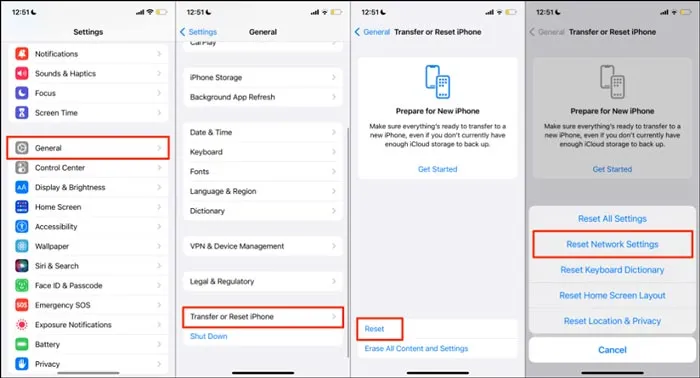
تست روش های دیگر اتصال(USB و بلوتوث)
اگر مشکل با روش های گفته شده حل نشود، احتمالا باید تا بروزرسانی بعدی iOS منتظر باشید. البته این به معنا نیست که نمی توانید اینترنت گوشی را به اشتراک بگذارید. شما می توانید با استفاده از کابل نیز این کار را بدون دردسر انجام دهید. اتصال از طریق USB معمولا پایدارتر است و برای لپ تاپ ها و کامپیوترهای رومیزی که وای فای ضعیف یا ناسازگار دارند، گزینه مناسبی محسوب می شود. این روش باعث می شود که اینترنت مستقیما از طریق کابل بین آیفون و دستگاه مقصد منتقل شود و مشکلات تداخل وای فای یا فاصله زیاد کاهش پیدا کند.برای انجام این کار لازم است مراحل زیر را دنبال کنید:
آیفون را با کابل USB به لپ تاپ یا کامپیوتر وصل کنید.
در آیفون، گزینه Trust This Computer را در صورت درخواست تأیید کنید.
وارد Settings > Personal Hotspot شوید و Allow Others to Join را فعال کنید.
در لپ تاپ معمولا اتصال جدید اینترنت به صورت خودکار شناسایی می شود.
در صورت عدم شناسایی، وارد تنظیمات شبکه دستگاه مقصد شوید و اتصال USB iPhone را انتخاب کنید.
نکات مهم برای کار کردن با هات اسپات آیفون
استفاده از هات اسپات آیفون به ظاهر ساده است، اما نکات مهمی دارد که باید رعایت شود تا اتصال پایدار، ایمن و کم مصرف باشد. هات اسپات مصرف بالای باتری دارد و استفاده طولانی مدت می تواند گوشی را داغ کند. همچنین به دلیل ایجاد شبکه وای فای، ممکن است خطر امنیتی وجود داشته باشد و دستگاه های ناشناس بتوانند به اینترنت شما متصل شوند. رعایت برخی نکات ساده می تواند تجربه استفاده بهتر و ایمن تری از هات اسپات آیفون فراهم کند. نکات مهمی که برای استفاده از هات اسپات آیفون باید در نظر داشته باشید، از این قرارند:
محدود کردن مدت زمان استفاده: هات اسپات مصرف باتری بالایی دارد، بنابراین بهتر است فقط هنگام نیاز فعال شود و پس از اتمام کار خاموش شود.
استفاده از رمز عبور قوی: برای جلوگیری از اتصال افراد ناشناس، حتما یک رمز عبور پیچیده و ایمن برای هات اسپات تنظیم کنید.
مانیتور کردن مصرف دیتا: هات اسپات از اینترنت سیم کارت استفاده می کند و مصرف دیتا سریع افزایش می یابد، پس بهتر است مصرف را زیر نظر داشته باشید تا از هزینه اضافی جلوگیری شود.
جلوگیری از داغ شدن گوشی: اگر از هات اسپات طولانی مدت استفاده می کنید، گوشی را روی سطح خنک قرار دهید و از کاورهای ضخیم استفاده نکنید تا حرارت بیش از حد ایجاد نشود.
اتصال فقط به دستگاه های مورد اعتماد: هات اسپات را تنها برای دستگاه های مورد اعتماد فعال کنید تا امنیت شبکه حفظ شود و خطر نفوذ کاهش یابد.
بررسی سیگنال و فاصله دستگاه ها: فاصله زیاد بین آیفون و دستگاه متصل، یا موانع فیزیکی می تواند اتصال را ضعیف کند؛ بنابراین فاصله و محیط را بهینه کنید.
نتیجه گیری
مشکل هات اسپات آیفون یکی از رایج ترین مسائلی است که کاربران هنگام اشتراک گذاری اینترنت با آن مواجه می شوند. خوشبختانه با انجام اقدامات ساده ای مانند فعال سازی مجدد Personal Hotspot، تنظیم دستی APN، به روزرسانی iOS و تنظیمات اپراتور، ریست شبکه و استفاده از گزینه Maximize Compatibility، اکثر این مشکلات قابل رفع هستند. همچنین رعایت نکات ایمنی و مصرف بهینه باتری و دیتا باعث می شود تجربه استفاده از هات اسپات پایدار و امن تر شود. در صورتی که برای استفاده از هات اسپات خود مشکلی داشتید، خوشحال می شویم با مطرح کردن آن به ما اجازه دهید در پیدا کردن پاسخ به شما کمک کنیم.